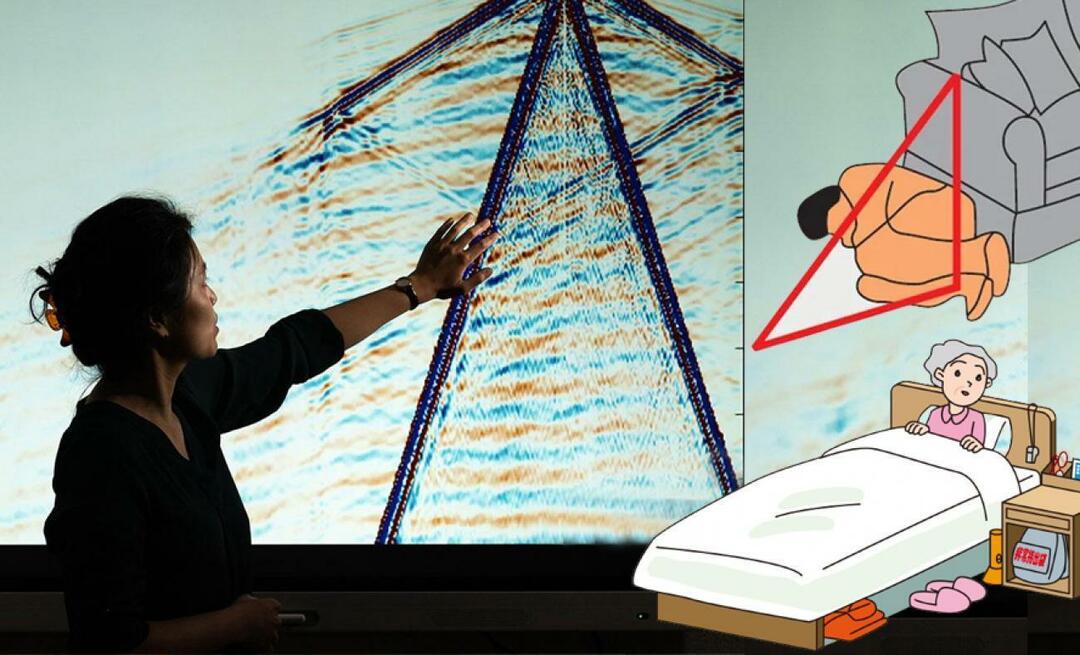Ultima actualizare la

QuickPath este o caracteristică de tastare bazată pe swipe pentru tastatura iOS 13 actualizată de pe iPhone și iPad. Iată cum puteți profita la maxim de noua funcție.
Tastatura bazată pe glisare este populară de multă vreme pe dispozitivele Android. Totuși, pe iOS, trebuia să folosești o tastatură terță parte pentru a-ți face treaba. Nu mai. Atât iOS 13 cât și iPadOS 13 au introdus o caracteristică QuickPath bazată pe swipe în tastatura nativă. Sosirea instrumentului înseamnă că poți folosi o mână pentru a tasta înainte.
Trecerea de pe tastatură pentru a tasta cuvinte este obișnuită și nu este pentru toată lumea. Cu toate acestea, dacă vă luați timp pentru a afla pașii, vă veți bucura probabil și iată cum.
Ce este QuickPath?
Dacă este folosit corect, QuickPath vă permite să introduceți cuvinte cu un singur atingere pentru fiecare literă. Pentru a face acest lucru, țineți apăsat degetul și glisați spre fiecare literă din cuvânt. QuickPath este disponibil pe tastatura nativă pe iOS 13 și prin intermediul tastaturii plutitoare miniaturale doar pe iPadOS 13.
Înainte de a aduce Apple QuickPath la iOS 13, o caracteristică similară a fost disponibilă pentru aplicații terțe, cum ar fi Gboard Google, SwiftKeyși aplicația Swype întreruptă, pe care Nuance a eliminat-o din App Store în 2018. QuickPath funcționează cel mai bine atunci când este asociat cu noile gesturi text din iOS 13.
Folosind QuickPath pe iPhone
După ce instalați iOS 13 sau o versiune ulterioară pe iPhone, puteți începe să utilizați funcția QuickPath prin intermediul tastaturii native cu orice aplicație, nativă și altfel. Atâta timp cât aplicația acceptă o tastatură, puteți utiliza QuickPath.
Cheia utilizării QuickPath este să vă amintiți să nu ridicați degetul în timp ce vă deplasați între litere în timp ce tastați. În timp ce începeți, atingeți prima literă din cuvânt la fel cum ați făcut înainte de a vă asigura că nu apăsați prea tare. În caz contrar, veți activa trackpad-ul digital al tastaturii.
Pentru cuvântul „Apple”, de exemplu, puneți degetul pe litera „A”, apoi treceți pe „P” și așa mai departe. După ce ați trecut în „E”, ridicați degetul. Dacă tastați mai multe cuvinte, QuickPath adaugă automat un spațiu între cuvinte, ceea ce înseamnă că nu trebuie să apăsați bara spațială pe tastatură. Cu toate acestea, dacă atingeți tasta înapoi după glisare pentru a tasta un cuvânt, acesta șterge întregul cuvânt.
Ca și înainte, când tastați cu QuickPath, tastatura Apple vă va recomanda automat cuvinte. Dacă cuvântul corect apare deasupra tastaturii, atingeți-l și apoi treceți la următorul cuvânt.
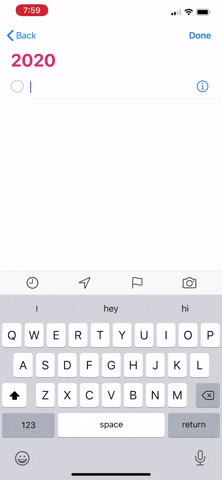
Când introduceți text cu QuickPath, puteți, de asemenea:
- Tastați litere mari: Atingeți Shift sau atingeți tasta Shift și glisați spre o literă.
- Activați Blocarea capacelor: Atingeți dublu Shift.
- Anulați ultima modificare: Glisați spre stânga cu trei degete.
- Reîncărcați ultima modificare: Glisați spre dreapta cu trei degete.
- Introduceți litere accentuate sau alte caractere alternative: Atingeți și țineți apăsată o tastă, apoi glisați pentru a alege una dintre opțiuni.
Folosind QuickPath pe iPad
Pentru a utiliza QuickPath pe iPad, trebuie să activați mai întâi versiunea plutitoare în miniatură. Pentru a face acest lucru, atingeți interior pe tastatura de dimensiuni obișnuite. Între timp, prindeți exterior pe tastatura digitală pentru a-l restabili la dimensiunea obișnuită. După ce utilizați tastatura plutitoare în miniatură, QuickPath funcționează așa cum se întâmplă pe iPhone.

Dezactivarea QuickPath
Dacă nu doriți să utilizați QuickPath și doriți să vă eliminați funcțiile de pe dispozitiv, puteți face acest lucru urmând acești pași:
- Atingeți butonul Setări aplicație pe dispozitivul Apple.
- Alege General.
- Selectați Tastatură.
- Untoggle Glisați la Tip.
Asta este, QuickPath nu mai este disponibil pe tastatura nativă.
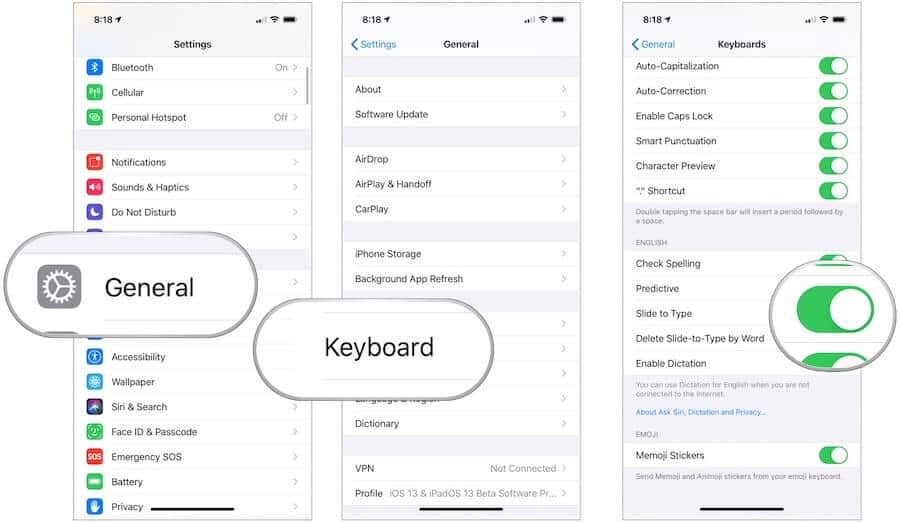
Reactivați QuickPath
Dacă ați dezactivat QuickPath și doriți să îl activați din nou:
- Atingeți butonul Setări aplicație pe dispozitivul Apple.
- Alege General.
- Selectați Tastatură.
- Comutare Glisați la Tip.
Cu iPhone-urile cresc în dimensiune, QuickPath este un add-on grozav care vă va permite să tastați cu o singură mână folosind tastatura nativă. Nu este perfect, însă. Implică un proces de învățare moderat și o anumită răbdare. Odata ce tu ia-lCu toate acestea, s-ar putea dovedi foarte util.